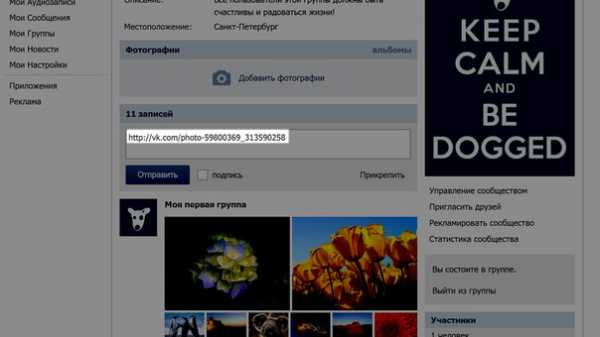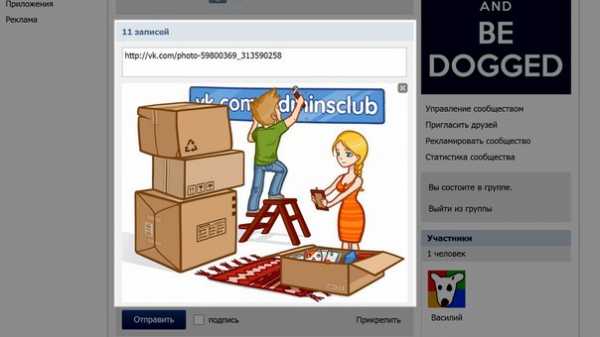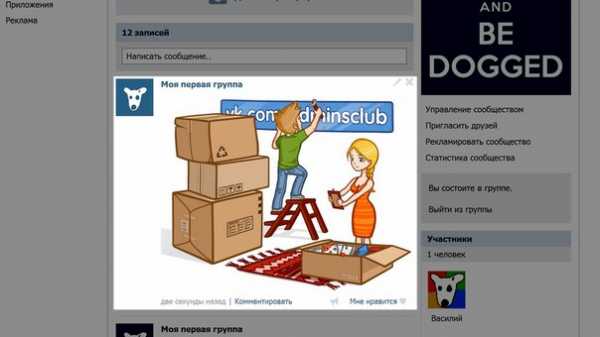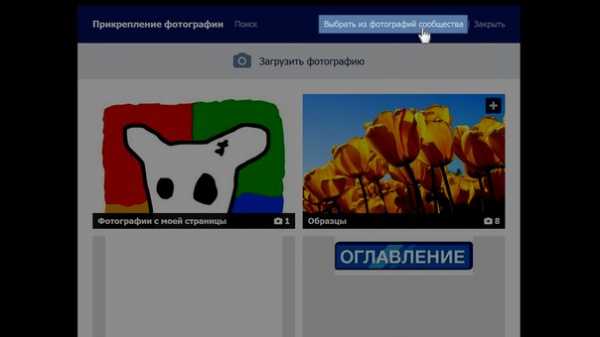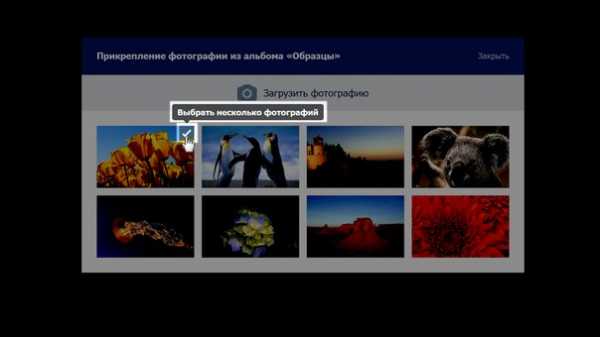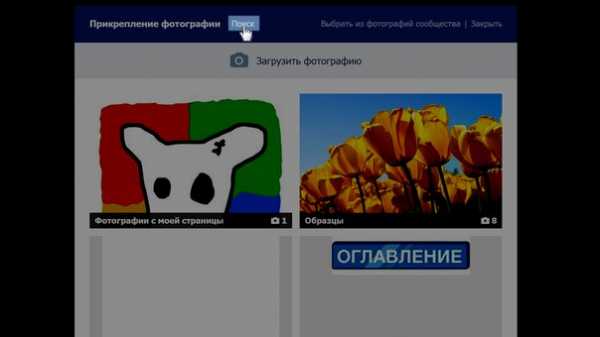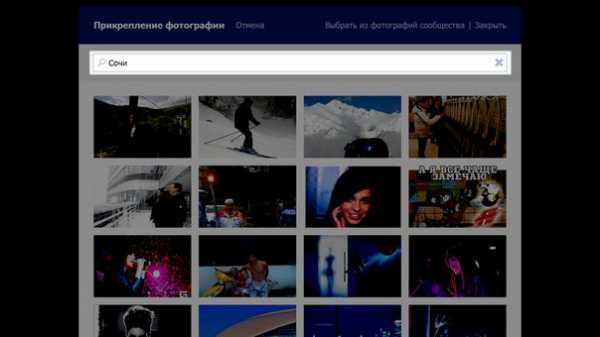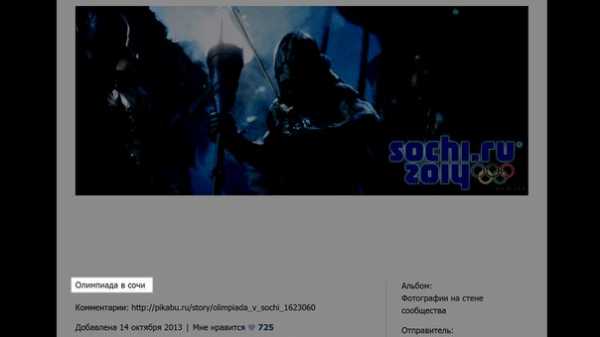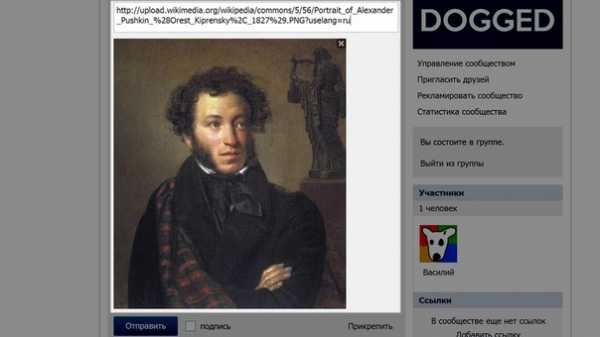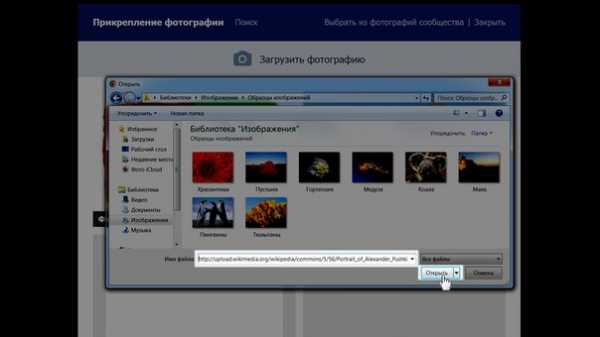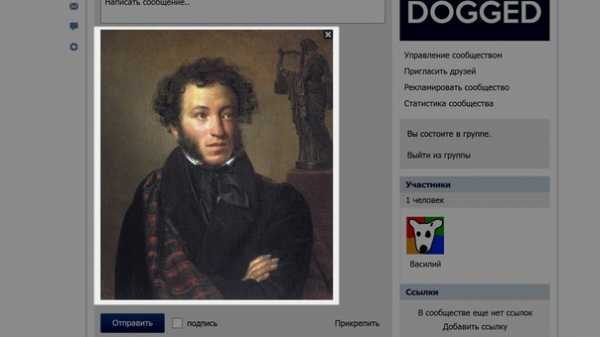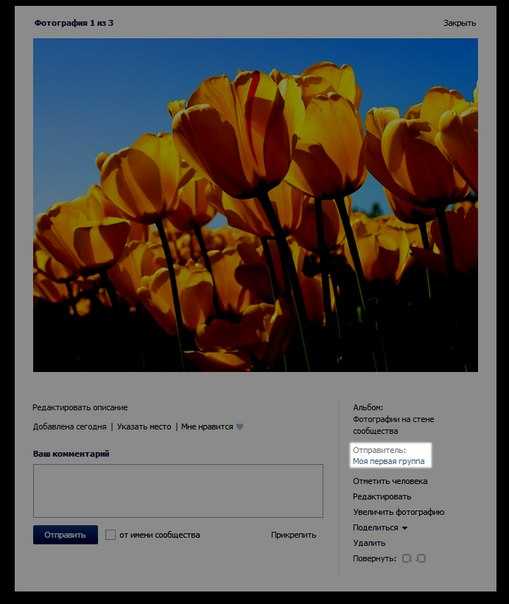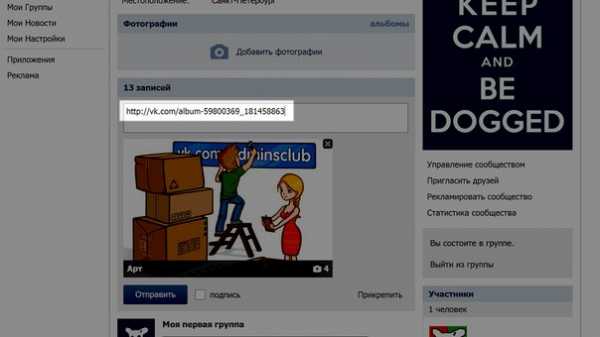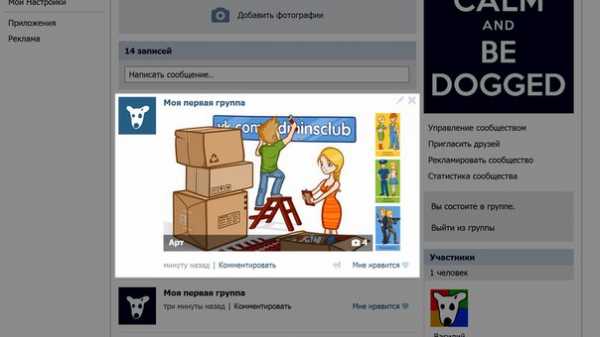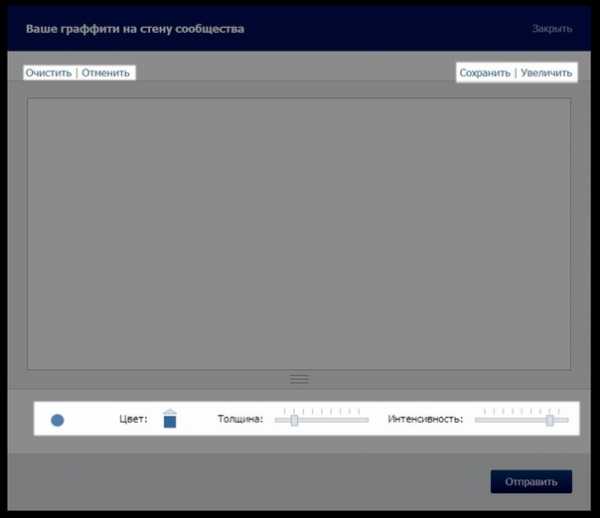Как настроить блок с фотографиями Вконтакте над стеной?
Вконтакте, это одна из самых популярных соц. сетей, которой каждый день пользуются сотни тысяч пользователей.
У каждого из них есть свой профиль, настраиваемый по желанию. Даже блок с фотографиями над стеной, является одной из областей, которая преображает страничку, а при желании, этот блок можно настроить.
Как настроить блок с фотографиями Вконтакте над стеной? Параметров по настройке этого простого блока не так много, но в этой статье мы подробно о них расскажем.
Сразу бы хотелось ответить на популярный вопрос «Как изменить количество фотографий в блоке на странице?». Сделать это невозможно, отображается 4-5 изображения, в зависимости от их ширины.
Как сделать фотостатус Вконтакте?
Для начала давайте рассмотрим, как сделать фотостатус Вконтакте. Чтобы самому не редактировать картинки и не подгонять их размер, запускайте приложение vk.com/fotostatusme. В нем есть
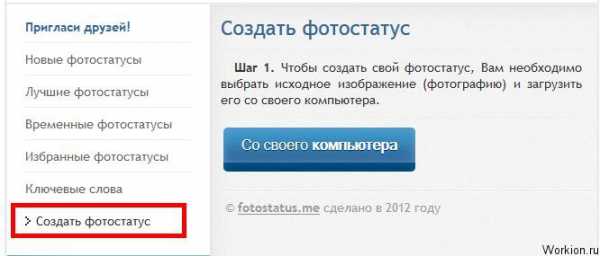
После загрузки изображения, потребуется выбрать область картинки, которая будет отображаться в фотостатусе:
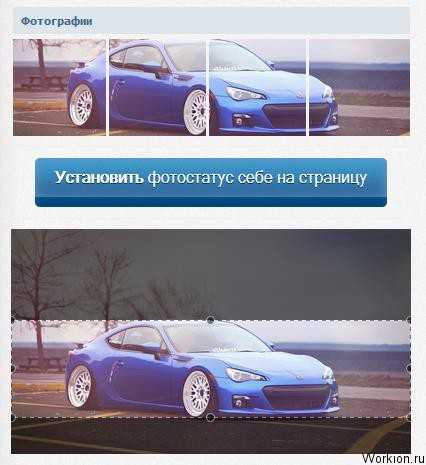
Останется только нажать на специальную кнопку и на полном автомате у вас обновится блок с фотографиями (для этого будет создан новый альбом).
Как добавить много фотографий в запись Вконтакте?
Для этого вам опять же пригодится данный блок. В нем есть ссылка «Добавить фотографии», а при нажатии на неё, открывается папка на компьютере, где можно выбрать сразу несколько картинок:
При добавлении новой записи на стене, можно прикрепить только 10 изображений, а если загружать их через блок с фотографиями, то можно сразу загрузить до 200 картинок. В записи будет видно только 10 изображений, но при их пролистывании будут показываться все:

С виду, обычная запись, но при открытии любой картинки, открывается альбом со всеми изображениями.
Как удалить картинки из блока с фотографиями?
Для этого вам необходимо навести курсор на любую картинку и нажать крестик в верхнем правом углу:
Фотография не удаляется из вашего профиля, она просто скрывается и не показывается в блоке.
Если вы не хотите, чтобы картинки добавлялись в данный блок с вашей стены, необходимо отключить эту настройку в альбоме. Перейдите в «Мои фотографии» и зайдите в альбом «фотографии со стены». После этого перейдите к редактированию альбома и уберите галочку в верхней части:
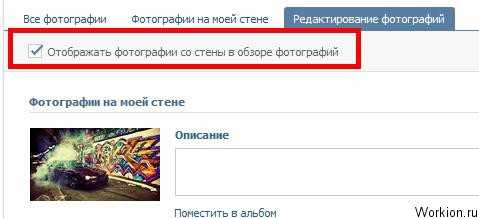
Блок с фотографиями на стенах может неплохо преобразовать внешний вид вашей страницы. Также, на него должны обратить внимание все владельцы сообществ, так как им намного важнее делать качественное оформление страницы для раскрутки группы. Да и посты с большим количеством картинок, являются интересным видом публикаций.
Вам также будет интересно:
— Накрутка комментариев Вконтакте
— Как создать группу Вконтакте?
— Как вернуться в беседу Вконтакте?
workion.ru
Как добавить картинку на стену в контакте

Как добавить на стену?
Часто, для того, чтобы разнообразить собственную страницу Вконтакте, пользователи размещают на собственной странице различные изображения, поздравления, опросы или анимации. В принципе это не представляет никакой сложности, но совершенно новым пользователям ПК, порой бывает сложно с этим разобраться. Поэтому, сегодня мы вам расскажем, как добавить запись на стену Вконтакте.
Для начала рассмотри методику добавления на стену опроса. Опрос – это возможность завязать на собственной странице обсуждение чего-либо со своими друзьями. Опросы довольно недавно появились на страницах сайта, и пользоваться ними может не каждый.
Вконтакте: как добавить на стену опрос
- Открываете собственную страницу, где на стене у вас будет поле с надписью «Что у вас нового?». Под этим окошком с правой стороны размещена надпись «Прикрепить». Жмете на надпись, и из выпавшего списка выбираете пункт «Другое», в конце которого вы заметите надпись «Опрос».
- После нажатия кнопки «опрос», вам будет предложено несколько полей, которые нужно будет заполнить.
- Допустим, вы хотите создать опрос на тему: «где лучше отдохнуть?» Для этого в поле с надписью «Тема опроса» вписываете название вашего опроса, а в полях «Варианты ответа», вписываете предложенные к теме опроса варианты ответов. В вашем случае: «где лучше отдохнуть?», варианты ответов: «на море», «в горах», «на сафари», и прочее.
- Если вариантов ответов больше 2, под надписью «Варианты ответа» вы увидите пункт «Добавить», нажав который, вы сможете расширить количество возможных вариантов.
- В то время, как ваши друзья начнут голосование, напротив каждого ответа будет написано количество проголосовавших за этот пункт и процентное соотношение. Так вы сможете узнать мнение ваших друзей.
Как добавить на стену картинку
- Картинку на стену можно добавить посредством одного из приложений Вконтакте. Также нажимаете пункт «прикрепить», выбираете нужное приложение, и затем в самом приложении все делается автоматически – выбираете картинку, нажимаете «разместить», или «отправить».
- Также вы можете нажать пункт «прикрепить», выбрать пункт «фотографию», затем у вас появится окошко, в котором вы сможете выбрать фотографию из ваших альбомов на сайте, или же нажать пункт «загрузить фотографию» и выбрать фото с вашего компьютера. Затем, когда фотография загрузилась, попросту нажимаете пункт «отправить».
Как добавить на стену другу анимацию
Кроме своей стены, вы сможете разместить информацию также и на стене друга. Расскажем, как нужно размещать анимацию.
- Копируете ссылку на анимацию, в адресной строке вашего браузера.
- Вставляете данную ссылку в поле ввода текста на стене.
- После этого в окошке появится нужная вам анимация, и ссылку можно стереть.
- Нажимаете кнопку «отправить», и анимация размещена.
Как добавить фото «В Контакте». Несколько простых способов
Если вы только создали аккаунт в популярной социальной сети «ВКонтакте», то, скорее всего, захотите, чтобы вас смогли найти друзья и родственники. Следовательно, вам нужно знать, как добавить фото «В Контакте», ведь благодаря им пользователь поймет, что он нашел именно того человека, которого искал.

Кроме того, у вас будет возможность создавать различные тематические альбомы. Например, вы провели отпуск на каких-нибудь живописных островах и сделали много красивых фотографий. Загрузите их на сервер и добавьте в специально созданный альбом — другие пользователи также смогут полюбоваться завораживающими видами, а, возможно, примут решение свой отпуск провести там же, где побывали вы.
И это лишь один пример, на самом деле вы можете добавлять фотографии, сделанные на праздниках, в походах, в командировках, в общем, любые фото, которые хотели бы показать другим пользователям.
Как добавить фото в «ВК». Первый способ
Итак, если вы начинающий «юзер» интернета, зарегистрировавшийся в социальной сети «ВКонтакте», то, возможно, вы еще не знаете, как загружать на этот сайт свои фотографии. В действительности сделать это очень просто, нужно всего лишь воспользоваться одним из способов. Сейчас рассмотрим первый из них.
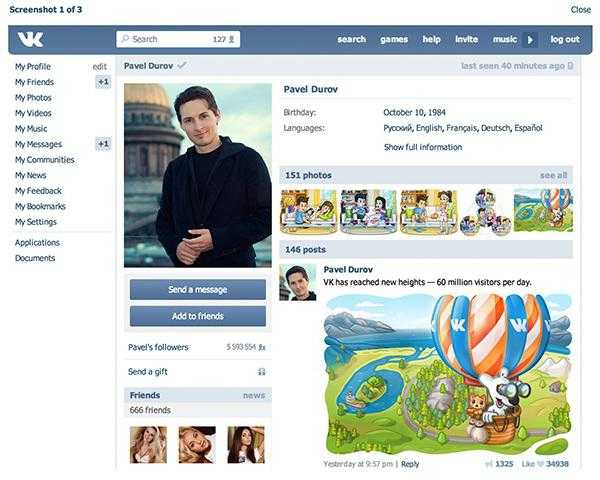
Откройте вашу страничку «ВК» и обратитесь к разделу «Мои фотографии», который можно найти в меню слева. Теперь, если есть необходимость, создайте новый альбом, кликнув соответствующую ссылку. После этого зайдите в только что созданный альбом и нажмите кнопку «Добавить новые фотографии». Выберите на вашем устройстве подходящие снимки и нажмите «Энтер».
Заключительный этап – сделайте описание для фотографий (по желанию) и укажите, кто сможет их просматривать и комментировать.
Вот и все! Теперь вам известно, как добавить фото «В Контакте», а, значит, вас легко узнают друзья и близкие.
Как загрузить фотографии на сайт «ВК». Второй способ
Второй вариант, позволяющий добавлять снимки на вашу страничку в данной «социалке», немного проще. К тому же вы можете случайно удалить раздел «Мои фотографии» из меню, следовательно, первый способ вам не подойдет.
Итак, чтобы загрузить фото для «ВК», необходимо на странице вашего профиля, под информацией о пользователе, кликнуть по ссылке «Добавить фотографии». Теперь выберите снимки, которые хотели бы загрузить, после чего кликните кнопку «Открыть». Сделайте описание к фото и настройте доступ.
Стоит отметить, что в этом случае загруженные фотографии будут автоматически добавляться на вашу «Стену». Если вам без разницы, то можете оставить все как есть. Если же вы не хотите, чтобы фото были размещены на стене, то есть возможность удалить их.
Как изменить фотографию профиля (аватарку)
Безусловно, для того чтобы вас смогли узнать другие пользователи социальной сети «ВКонтакте», необходимо установить фото профиля. Сделать это очень легко.
Справа от меню вы увидите пустую область, в которой вам нужна кнопка «Поставить фотографию». Кликните по ней, откроется окно, где у вас будет два варианта дальнейших действий:
загрузить изображение с устройства, нажав соответствующую кнопку;
сделать моментальное фото, если у вас установлена веб-камера.
Когда фотография загрузится, понадобится отрегулировать ее отображение и сохранить изменения.
Теперь вы имеете представление о том, как добавить фото «В Контакте» и установить его в качестве аватарки.
Заключение
Безусловно, опытный пользователь, прочитав эту статью, не найдет для себя ничего нового. Однако если вы начинающий «юзер», то, скорее всего, вам данная информация пригодится.
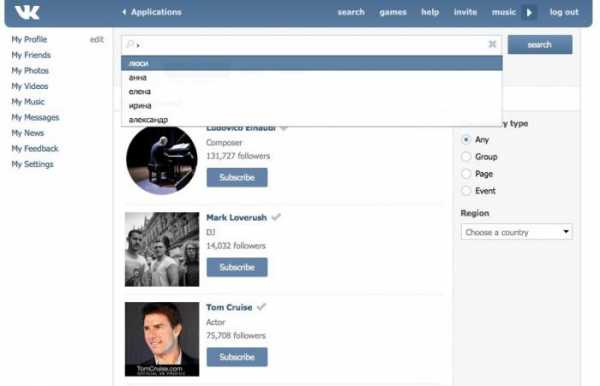
Теперь, когда вы узнали как добавить фото «В Контакте», родственники и друзья не ошибутся во время поиска вашей странички в социальной сети. Кстати, в качестве изображения профиля рекомендуется устанавливать именно ваше фото, ведь картинка, например, с животным может ввести в заблуждение человека, который вас ищет.
15 симптомов рака, которые женщины чаще всего игнорируют Многие признаки рака похожи на симптомы других заболеваний или состояний, поэтому их часто игнорируют. Обращайте внимание на свое тело. Если вы замети.
7 частей тела, которые не следует трогать руками Думайте о своем теле, как о храме: вы можете его использовать, но есть некоторые священные места, которые нельзя трогать руками. Исследования показыва.
10 очаровательных звездных детей, которые сегодня выглядят совсем иначе Время летит, и однажды маленькие знаменитости становятся взрослыми личностями, которых уже не узнать. Миловидные мальчишки и девчонки превращаются в с.
Чарли Гард умер за неделю до своего первого дня рождения Чарли Гард, неизлечимо больной младенец, о котором говорит весь мир, умер 28 июля, за неделю до своего первого дня рождения.
Наперекор всем стереотипам: девушка с редким генетическим расстройством покоряет мир моды Эту девушку зовут Мелани Гайдос, и она ворвалась в мир моды стремительно, эпатируя, воодушевляя и разрушая глупые стереотипы.
Наши предки спали не так, как мы. Что мы делаем неправильно? В это трудно поверить, но ученые и многие историки склоняются к мнению, что современный человек спит совсем не так, как его древние предки. Изначально.
2. Публикации на стене 2.1. Публикации от имени сообщества 2.2. Текст и ссылки 2.3. ВложенияФотографииФотоальбомыГраффити Видеозаписи Аудиозаписи Документы Опросы Места Wiki-страницы 2.4. Дополнительные функции
К любой публикации можно приложить до 10 материалов. фотографий, видеозаписей, музыкальных композиций и т. д. Они будут размещены под текстом записи.
Фотографии. фотоальбомы. граффити и видеозаписи будут автоматически сгруппированы вместе и разместятся в виде красивой мозаики. Для более точного соответствия вашему замыслу вы можете изменять порядок размещения объектов, перетаскивая их мышью. Подобным образом можно поступать и с аудиозаписями, и с документами внутри соответствующих им блоков.
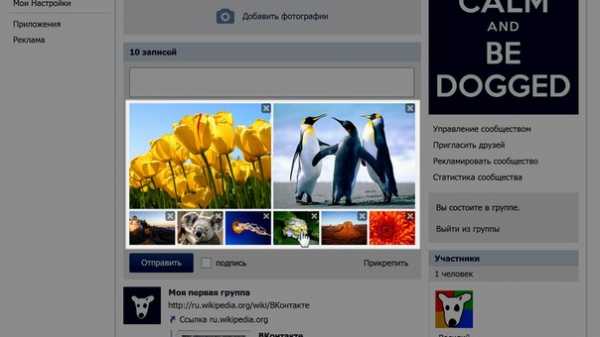

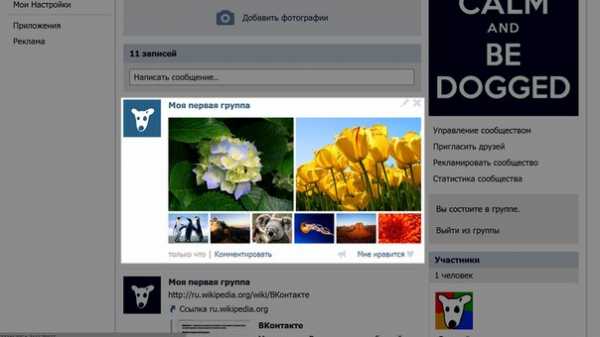
Если вы пользуетесь браузером, созданном на движке Chromium (Google Chrome, Яндекс.Браузер, Opera версии 15 и старше), вы можете прикреплять к записи сразу несколько материалов из списка. Для этого следует щёлкать по ним, зажав клавишу Ctrl.
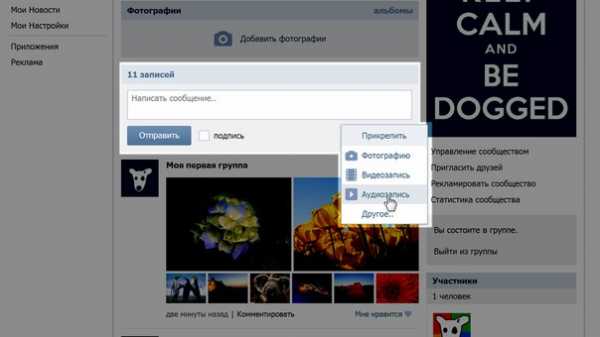

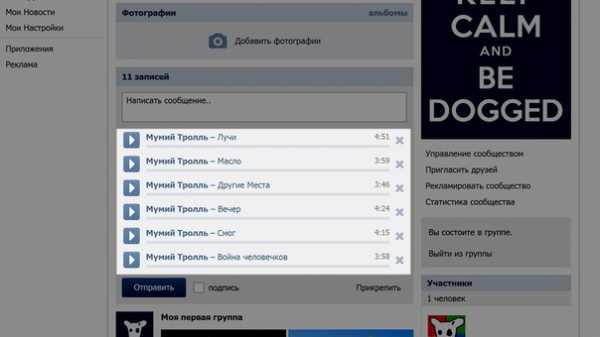
Вы можете добавлять к записи фотографии из разных источников: со своего компьютера, из сообществ и личных страниц ВКонтакте, а также по ссылкам со сторонних сайтов.
Чтобы загрузить одну или несколько фотографий с компьютера:
- нажмите под полем ввода текста на «Прикрепить», выберите «Фотографию» и нажмите на «Загрузить фотографию».
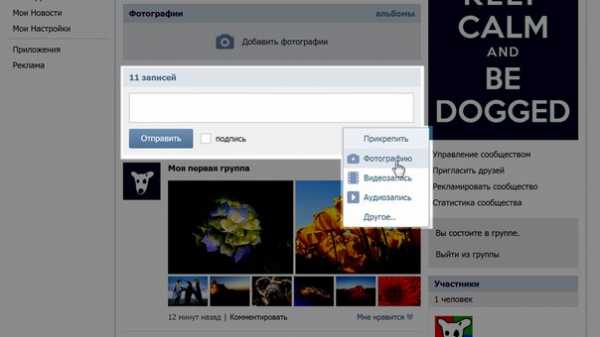
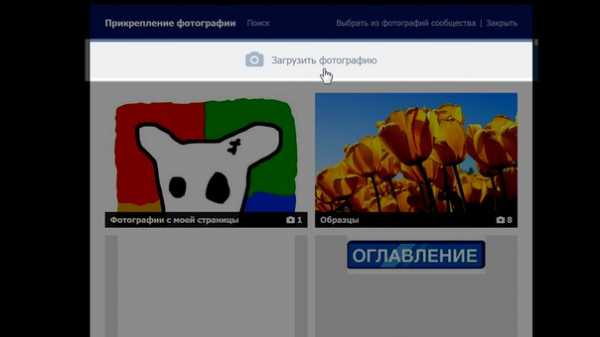
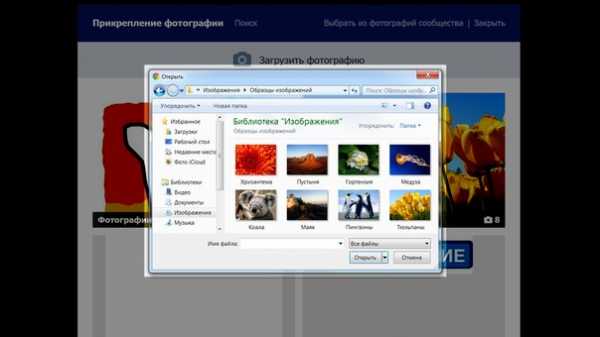
- перетащите файлы с фотографиями из папки на компьютере на кнопку «Загрузить фотографию».
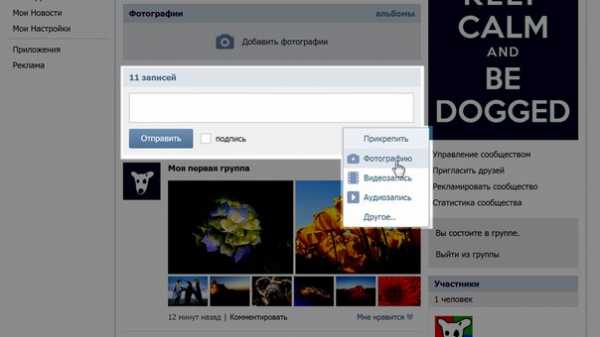
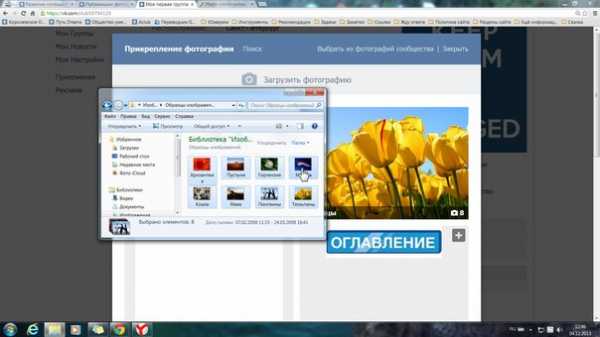

Как добиться того, чтобы изображения загружались в наивысшем качестве?
- Фотографии следует загружать последним описанным выше способом — с помощью перетаскивания. В этом случае изображение будет загружено на сайт в исходном виде и будет подвержено минимальной обработке на наших серверах. Разрешение итоговой фотографии будет достигать максимально возможного (до 2560х2048 при загрузке «перетаскиванием» против 1280х1024 при загрузке первым из методов, описанных выше).
- Следует загружать фотографии в поддерживаемых графических форматах без потерь: PNG, TIFF или GIF. Это поможет избежать возникновения новых артефактов при повторной конвертации: на сайте изображения хранятся в формате JPG и при загрузке всегда обрабатываются для создания копий разных размеров.
- Если после загрузки вы заметили искажение цветов, следует предварительно обработать фотографию: в Photoshop’е выберите «Сохранить для WEB» (Alt+Shift+Ctrl+S), в появившимся окне укажите настройки качества и обязательно отметьте вариант «Конвертировать в sRGB»).
- Если эти советы не помогли добиться желаемого качества изображения, вы можете прикрепить его к записи как документ. В этом случае файл будет сохранён в исходном виде и не будет подвергаться обработке.
Вы можете добавить к записи любые изображения из имеющихся на сайте. Для этого достаточно вставить в текст записи ссылку на него в виде http://vk.cоm/photo-59800369_313590255 (когда фотография загрузится, ссылку на него можно удалить).



Также вы можете быстро добавить фотографию из своих альбомов или альбомов группы. Можно выбрать сразу несколько изображений, для этого нужно нажимать на изображение «галочки» в правом верхнем углу фотографии.



Есть возможность воспользоваться поиском по фотографиям на сайте. При поиске изображения индексируются по описаниям и надписям, сделанным с помощью встроенного редактора.



Ещё вы можете добавить фотографии по ссылке с внешних сайтов. Для этого просто вставьте ссылку в поле ввода сообщения. Если это по каким-то причинам не получается сделать, выберите «Прикрепить» → «Фотографию» → «Загрузить фотографию», вставьте ссылку в поле имени файла и нажмите на Enter. Если не выходит и так, придётся сохранить изображение на жёсткий диск и загрузить с него.


Чтобы сохранить инкогнито администрации сообщества, на всех фотографиях, загружаемых в записи от имени сообщества, отправителем указывается не автор записи, а само сообщество. Если фотография была взята с других страниц сайта, информация об оригинальном отправителе сохраняется.

Альбом со всеми фотографиями, публиковавшимися на стене сообщества, можно найти по ссылке http://vk.com/album-ID_сообщества_00.К записи можно приложить один или несколько фотоальбомов (со страницы любого пользователя или сообщества). Для этого нужно вставить в неё ссылку на альбом в виде http://vk.com/album-59800369_181458863. Если других графических вложений к записи нет, альбом будет обрамлён красивой мозаикой из находящихся в нём фотографий.


Обратите внимание: если альбом скрыт приватностью от части пользователей, просмотреть его содержимое удастся только тем, кто имеет на это право.К записям на стене можно приложить одно или несколько граффити. Это можно сделать с помощью кнопки «Прикрепить» → «Другое» → «Граффити».

Во время рисования вы можете выбирать цвет кисти, толщину мазка и его интенсивность.Чтобы рисовать ровные и кривые линии, зажмите правую кнопку мыши и, не отпуская её, левой клавишей создайте опорные точки (щёлкайте в области границ рисунка).
Чтобы отменить последнее действие, следует нажать Ctrl + Z на клавиатуре или на кнопку «Отменить».
Чтобы войти/покинуть полноэкранный режим, следует нажать Ctrl + F на клавиатуре или на кнопку «Увеличить».Когда всё будет готово, нажмите «Отправить».

Будьте аккуратны: после публикации граффити преобразуются в растровый рисунок в формате JPEG, и история правок теряется. Поэтому, если вы хотите сохранить граффити в исходном качестве, перед отправкой на стену нажмите «Сохранить», это добавит файл с граффити в векторном формате DWG в ваши документы.Опубликованные граффити вы можете найти в альбоме http://vk.com/album-ID_сообщества_0000. Если альбом не чистить, граффити сохранятся даже после удаления самой записи.
63 824 просмотра
Источники: http://elhow.ru/internet/socialnaja-set-vkontakte/instrukcii-po-vkontakte/kak-dobavit-na-stenu, http://fb.ru/article/195504/kak-dobavit-foto-v-kontakte-neskolko-prostyih-sposobov, http://vk.com/page-59800369_46114043
vkontakteblog.ru
Как выложить фото из Instagram ВКонтакте на стену и в альбом
Как поделиться фото из инстаграма в ВК октябрь 2016 года — ссылка!
Instagram, так же, как и социальная сеть Вконтакте, набирает все большую популярность за счет удобных нововведений. Недавно разработчики vk.com сделали возможность экспортировать любое понравившееся изображение на стену или в фотоальбом Вконтакте. Инструкцию, как вставить фото из instagram в контакт читайте ниже.

Есть два способа вставить фотографии из Instagram в Контакт:
1. Настроить автоматический экспорт каждой фотографии
2. Делиться только избранными фотографиями на своей стене
Автоматический экспорт
Необходимо сделать всего несколько кликов:
- В своем аккаунте в контакте необходимо нажать «Редактировать страницу» (под вашей аватаркой) и открыть вкладку «Контакты».
- Далее надо нажать на ссылку «Интеграция с другими сервисами» и выбрать настройку импорта из Instagram.

- В появившемся окне нужно выполнить вход на свою страницу в Instagram и дать разрешение на кросспост фотографий.
Особенность новой возможности в том, что пользователи могут выбрать, куда будет отправлен снимок. Можно сделать так, что изображения будут сохраняться по умолчанию или на стене, или в указанном альбоме. Можно выбрать импорт фотографий только с хэштегом. В этом случае, если в описании фотографии указать хэштег #vk, то снимок попадет в выбранный альбом, если #vkpost – на стене.

Выкладываем только избранные фотографии на стену
Для этого нужно:
1. Убедиться, что установлена последняя версия приложения Instagram
2. Нажимаем в правом нижнем углу кнопку с тремя точками …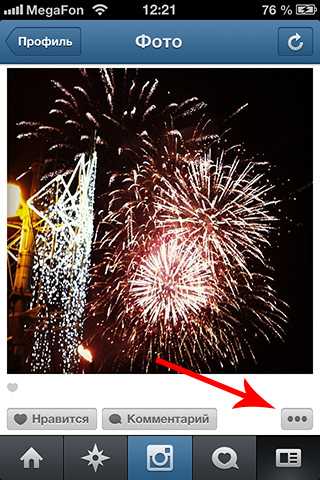
2. Жмём поделиться 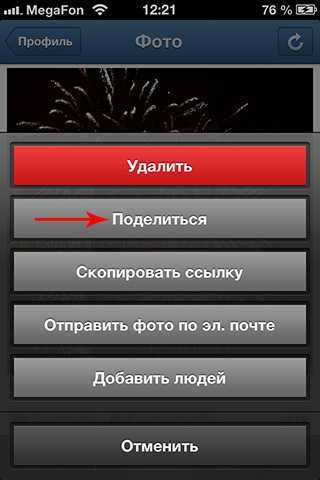 3. Жмём на значек в контакте и фотография появится у вас на стене.
3. Жмём на значек в контакте и фотография появится у вас на стене.
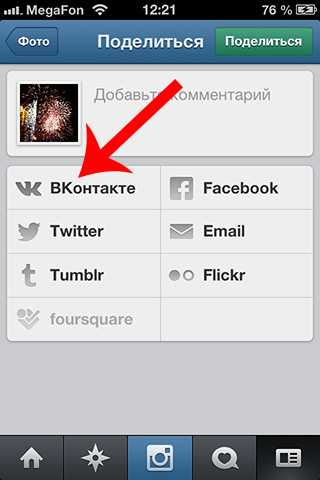
Теперь не надо искать сомнительные приложения и программы для перепоста изображений. Достаточно объединить у себя на странице любимые социальные сети.
Напоминаем, что у самого контакте тоже есть фильтры, почти аналогичные инстаграму, об этом мы подробно писали в статье.
В октябре 2016 года фотографии из инстаграма перестали выкладываться в контакт, как это исправить написано в этой статье
kontaktlife.ru